アプリの簡易的な登録方法_V5
アプリを簡易的に登録する方法は、下記2通りございます。
新画面(バージョン6)をご利用の方は「EMCアプリの登録」をご確認ください。
◆スマートデバイス用アプリの登録(スマートフォンでの操作)
操作手順については、iOS/Androidで共通になります。
1. スマートデバイス(アプリ)を登録したいスマートデバイス端末のブラウザからエマージェンシーコールのURLへアクセスし、ログインします。
2. 「スマートデバイス用アプリ」をタップします。
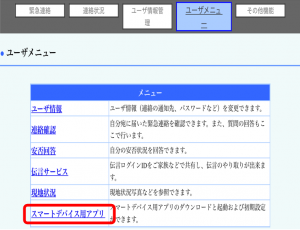
3. 「ダウンロード」をタップします。
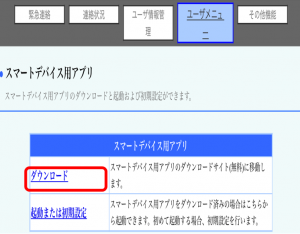
4. ダウンロードページへ遷移しますので、スマートデバイス端末へダウンロードします
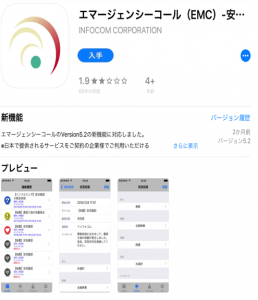
5. 「起動または初期設定」をタップします。
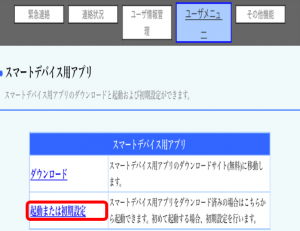
6. パスワード以外の情報が自動入力された状態でアプリが立ち上がりますので、パスワードを入力し「登録」をタップします。
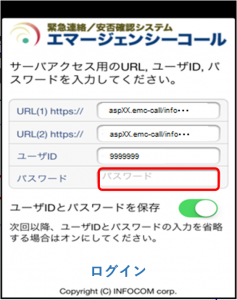
7. 設定が完了いたしますと、自動的に連絡先NO.1に登録されます。
登録が確認できましたら、テスト連絡を実施して通知が来るかをお試しください。
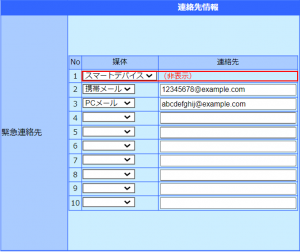
◆スマートデバイス用アプリの登録(パソコンの場合の操作)
※QRコードの読み取りがうまくいかない場合、スマートフォンでの操作にてご対応ください。
1. パソコンのブラウザからエマージェンシーコールのURLへアクセスし、ログインします。
2. 「スマートデバイス用アプリ」をタップします。
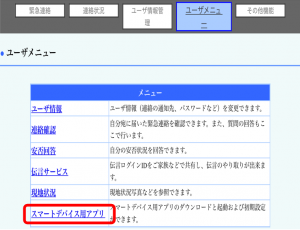
3. スマートデバイス(アプリ)を登録したいスマートデバイス端末でダウンロード用のQRコードを読み取ります。
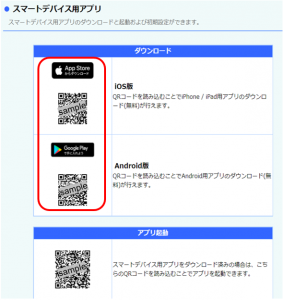
4. ダウンロードページへ遷移しますので、スマートデバイス端末へダウンロードします。
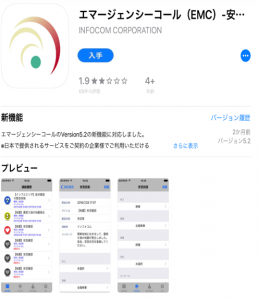
5. スマートデバイス端末でアプリ起動用のQRコードを読み取ります。
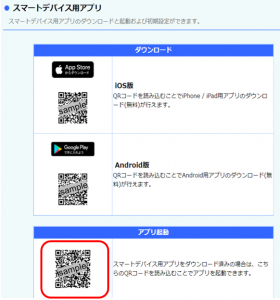
6. パスワード以外の情報が自動入力された状態でアプリが立ち上がりますので、パスワードを入力し「登録」をタップします。
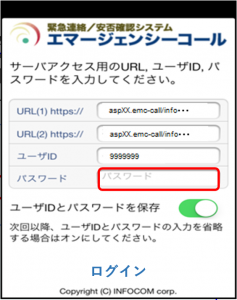
7. 設定が完了いたしますと、自動的に連絡先NO.1に登録されます。
登録が確認できましたら、テスト連絡を実施して通知が来るかをお試しください。
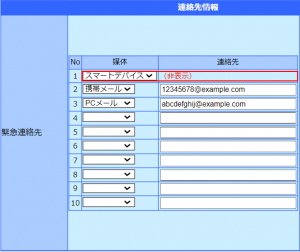
※スマートデバイスのテスト連絡の実施方法は「アプリ登録後のテスト連絡の実施方法_V5」をご確認ください。